

 arduino(2)--通过ESP8266模块实现串口接收数据,使用TCP协议进行局域网通信
arduino(2)--通过ESP8266模块实现串口接收数据,使用TCP协议进行局域网通信
描述
由于调试机器需要打印数据来查看程序是否正常运行,将MCU的串口线接入到电脑需要很长的延长线,而且机器的移动会变的很不方便,故使用8266进行局域网通信,通过wifi将数据直接发送到电脑,这样调试起来更加的灵活。
硬件准备
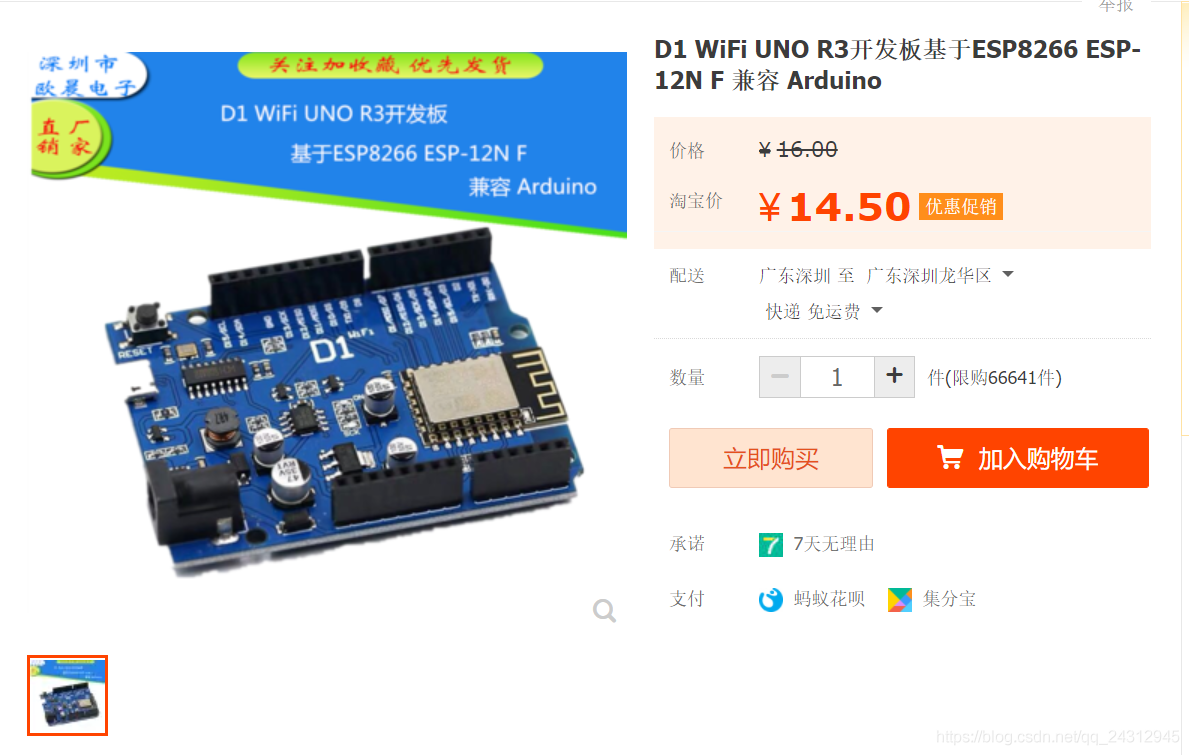
首先需要准备一个开发板,这里我准备的是淘宝购买的兼容arduino的ESP8266模块。
具体的配置在我博客上章有讲,链接如下:ESP8266配置
端口连接
由于主要是将mcu的数据通过wifi打印出去,故接线如下所示,8266的TX接MCU的RX,RX接MCU的TX。
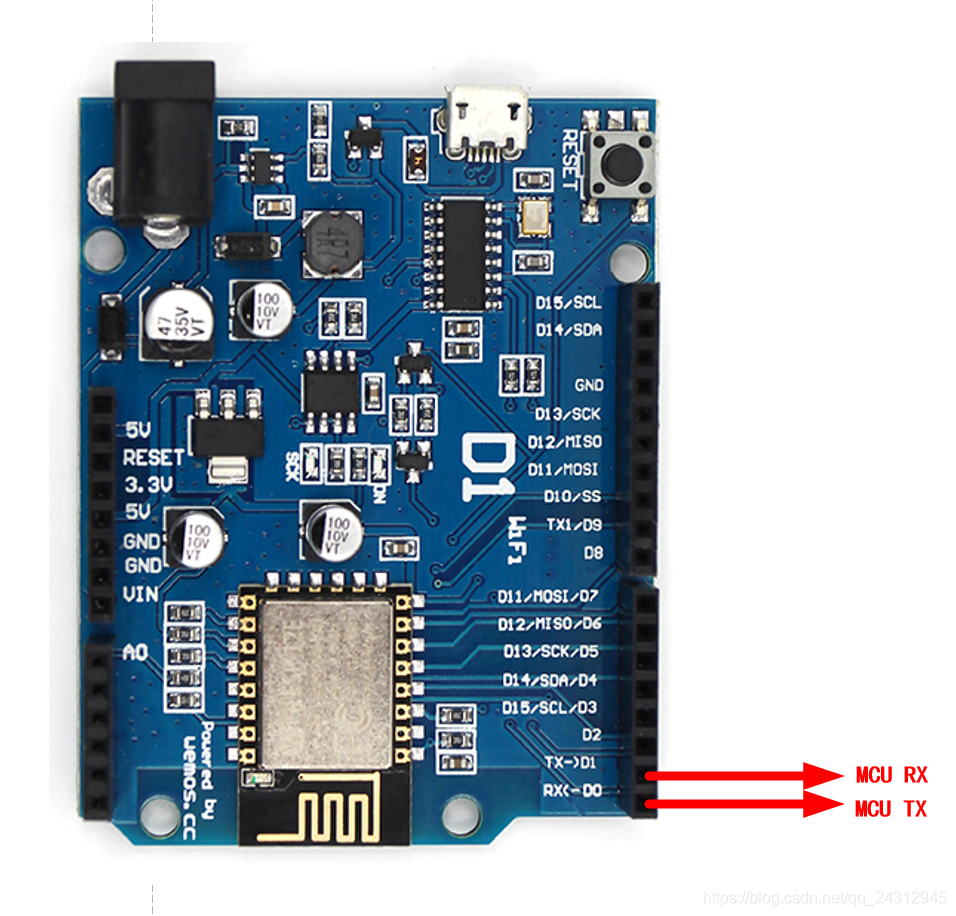
网络调试助手
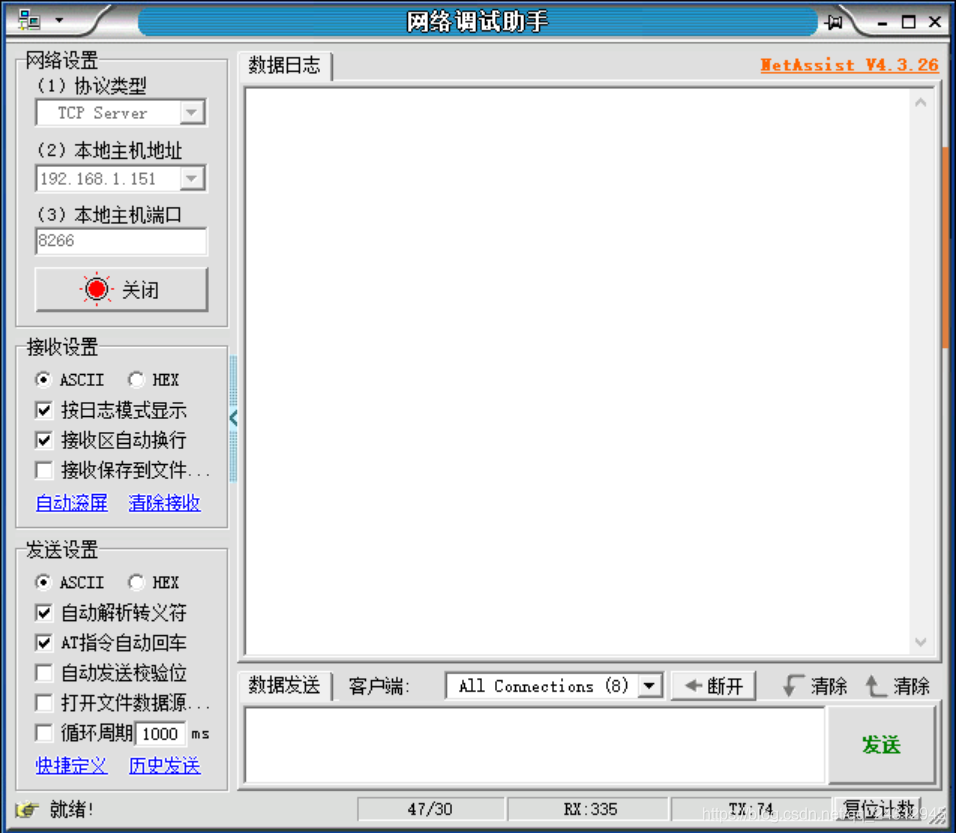
下载地址如下:点击下载
代码
执行的步骤如下:
1.连接到指定的wifi网络。
2.连接指定客户端要连接的服务器的地址。
3.检验是否连接到wifi网络和服务器。
4.串口接收数据发送到服务器。
5.服务器接收数据同时打印在服务器。
#include 功能说明
1.8266启动将会打印连接的wifi名称和8266自身的IP地址。
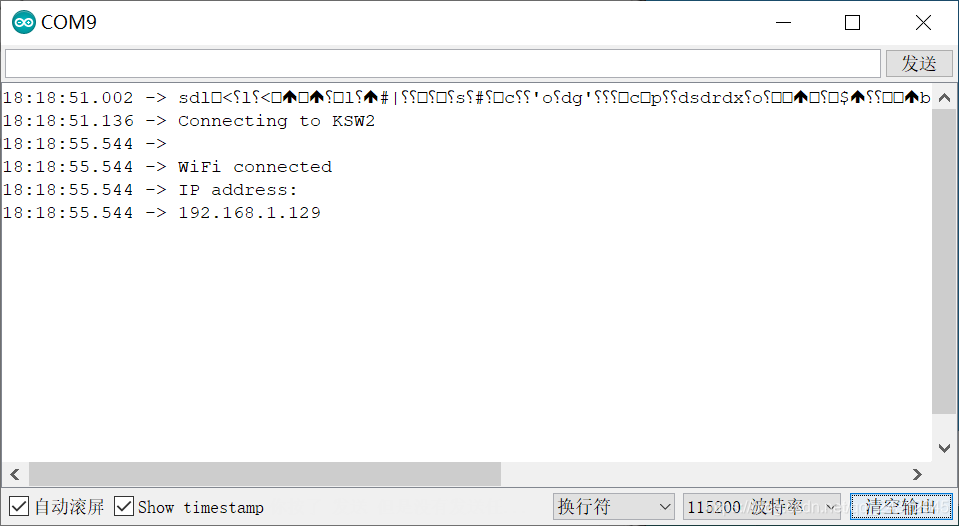
2.若未连接上服务器,将一直打印连接中。
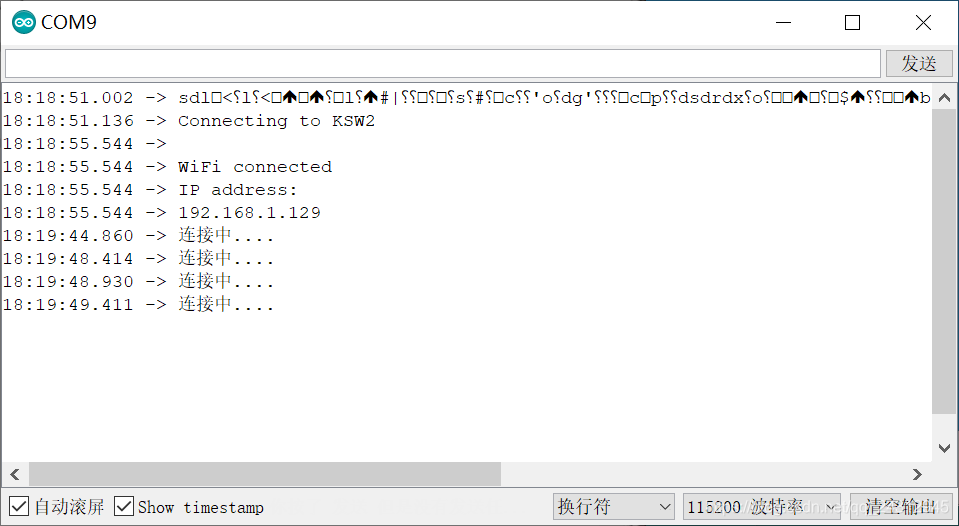
在这里插入图片描述
3.服务器应该设置8266对应的端口号。
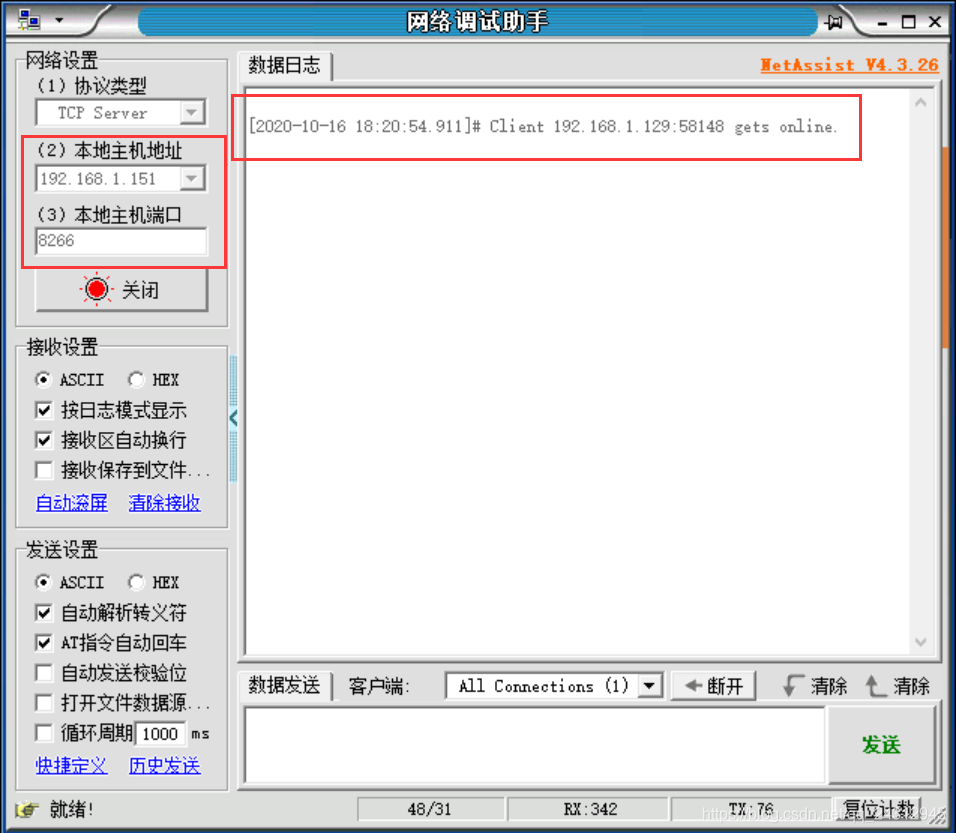
4.服务器发送数据将会在服务器中打印出对应的数据。

5.mcu发送的数据将会通过wifi发送到服务器。
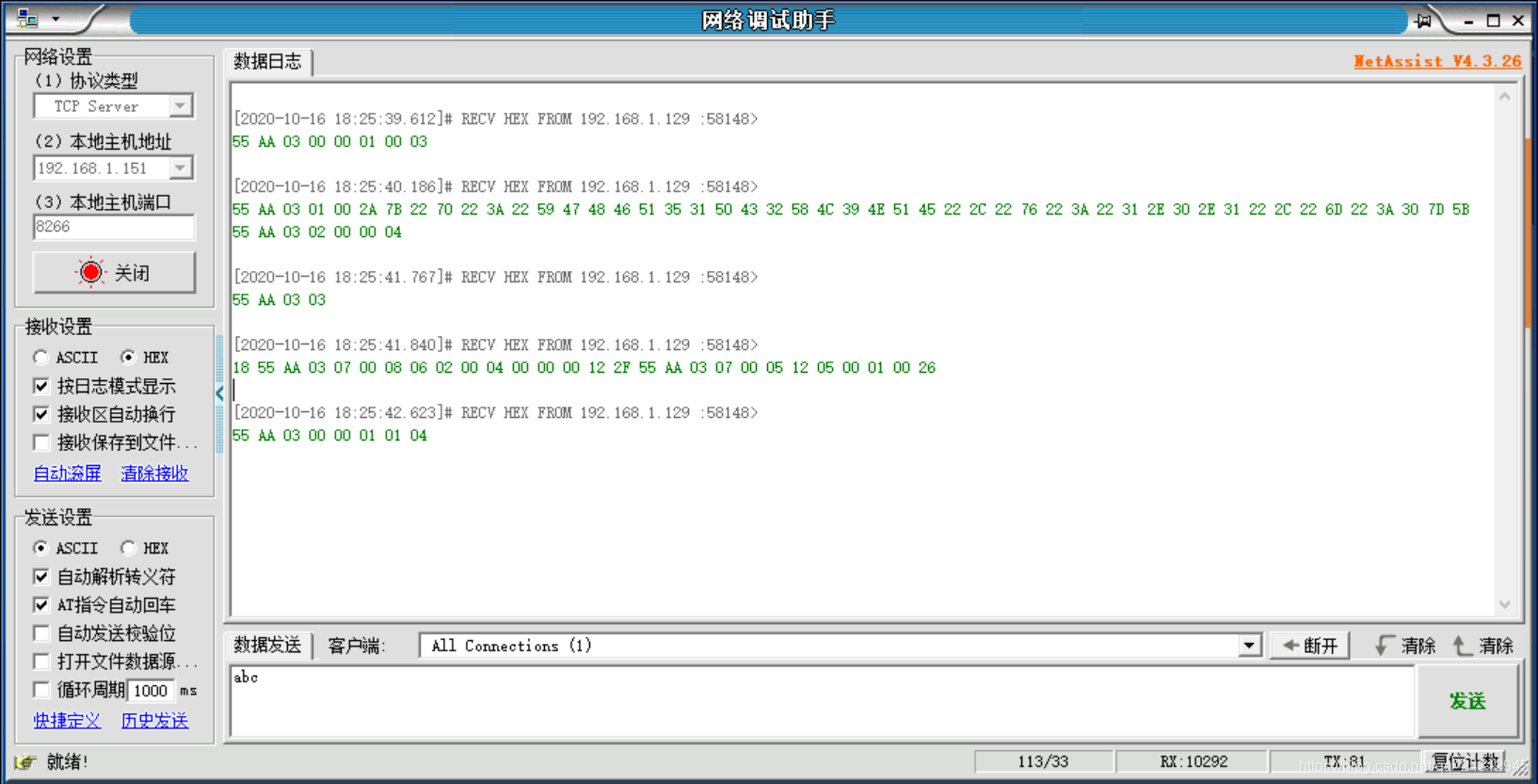
审核编辑:汤梓红
声明:本文内容及配图由入驻作者撰写或者入驻合作网站授权转载。文章观点仅代表作者本人,不代表电子发烧友网立场。文章及其配图仅供工程师学习之用,如有内容侵权或者其他违规问题,请联系本站处理。
举报投诉
评论(0)
发评论
-
 记帖MCU
2022-11-18
0 回复 举报交流ⓆU_N:6_15061293 收起回复
记帖MCU
2022-11-18
0 回复 举报交流ⓆU_N:6_15061293 收起回复
-
ESP8266串口WiFi模块的基本使用和配置教程2020-12-31 125634
-
CC2530采用ESP8266与手机APP通信2023-05-23 5061
-
在局域网中ESP8266传输数据会很慢是怎么回事?2024-07-15 1017
-
arduino(2)--通过ESP8266模块实现串口接收数据,使用TCP协议进行局域网通信2024-09-06 2719
-
ESP8266系列模块初始化成可以OTA,通过Web页进行升级(1)2018-09-18 7623
-
基于MicroPython结合ESP8266模块实现TCP通信(AT指令版)2019-06-04 5479
-
通过Esp8266-01模块实现的WiFi通信2020-12-29 874
-
使用esp8266实现STM32联网(最简单USART方法)2017-11-22 13425
-
esp8266-SDK的串口发送和中断接收2017-11-23 20548
-
ESP8266 WIFI模块的资料和使用概述2019-11-15 6575
-
STM32-ESP8266wifi模块实现2021-11-19 2556
-
esp笔记(2)使用Arduino IDE 开发 esp82662021-12-05 1354
-
手机与ESP8266模块TCP协议通信2021-12-16 1404
-
ESP8266使用教程之初识2022-01-04 2800
-
ESP8266接入小爱同学—智能LED台灯或风扇(利用继电器)2023-05-04 1392
全部0条评论

快来发表一下你的评论吧 !

